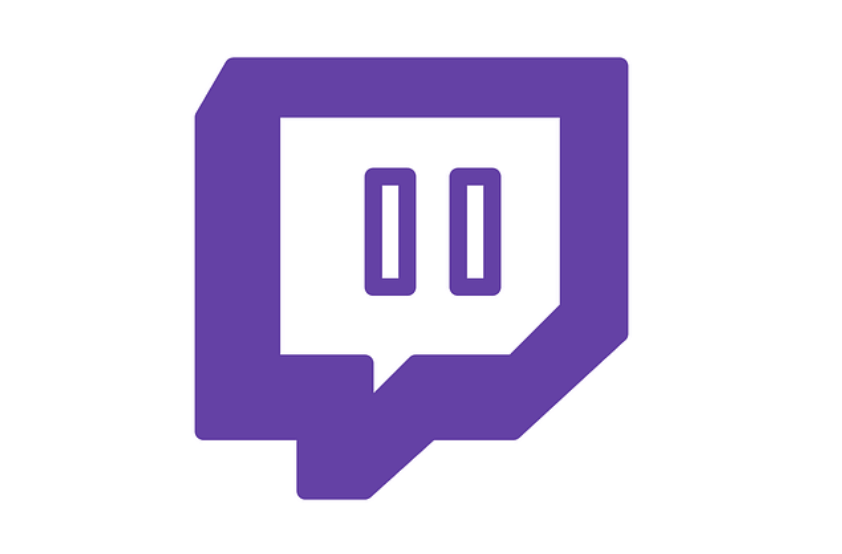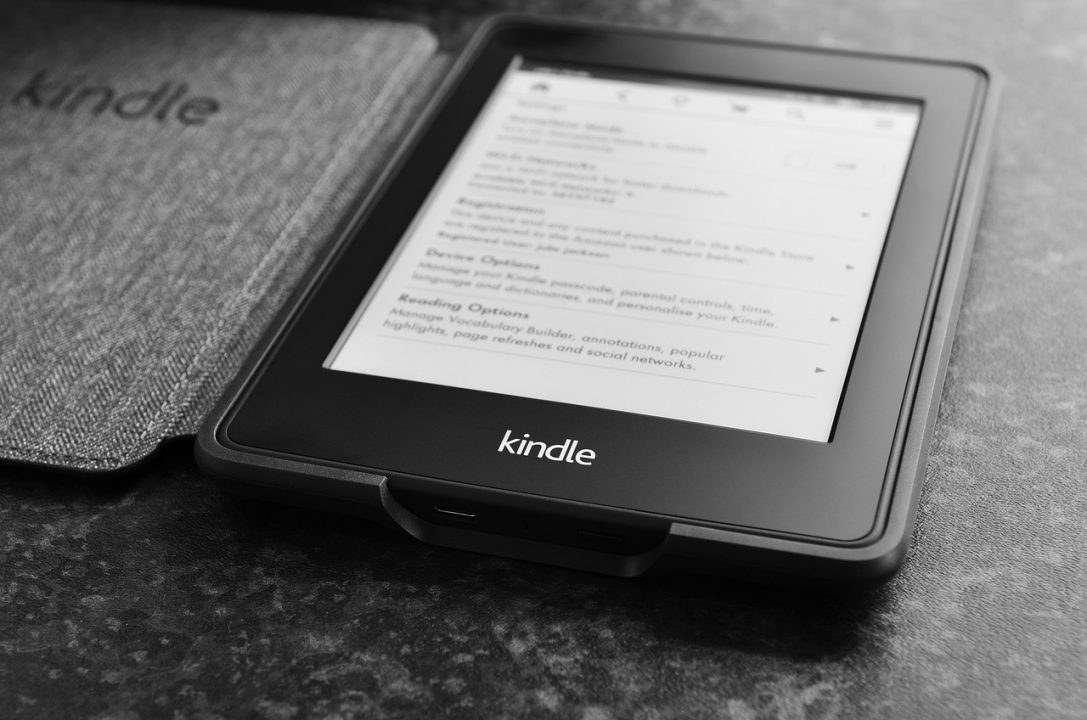Como instalar SSD en Portátil
Los discos duros SSD tienen el poder de convertir a tu equipo portátil en una herramienta de última tecnología con velocidades de encendido, apagado y transferencia de archivos grandes que nunca habrás visto. Instalando tu sistema operativo en un disco duro de estas características lograrás estas grandes ventajas, pero si no sabes cómo instalar o configurar un disco duro ssd en tu portátil vamos a enseñarte cómo hacerlo.

Instalar disco ssd en portátil paso a paso
Si ya tienes un equipo portátil en casa y puedes notar como los portátiles de compañeros de trabajo y tu familia van más rápido que el tuyo es un síntoma inequívoco de que los programas y servicios cada vez exigen más recursos de los que ya dispones, en especial si se habla de la velocidad de transferencia en los archivos.
Si no quieres comprar otro portátil ya que te gusta mucho el tuyo, pero quisieras hacerle un “cariñito”, no habrá mejor forma que reemplazando tu disco duro actual por uno en estado sólido o SSD. Para ello debes seguir estos pasos:
▷ Decidir si reemplazar el disco duro actual o conservar datos
Puedes escoger si reemplazas el disco duro analógico actual de tu portátil o si en cambio colocas el SSD en la bahía en donde se encuentra la actual unidad de DVD (que muchas veces, tras los años, ya no funciona).
Conservar la unidad DVD
En el caso de que quieras conservar la unidad de DVD o Blu-Ray entonces deberás realizar el clonado de tu disco duro actual en otra PC que tenga libres dos conectores SATA.
También deberás contar con alguna herramienta de clonación de discos duros, para pasar todo el contenido de tu disco duro actual al SSD y que este funcione a la perfección.

Formateando disco duro SSD desde 0
En otro caso (y el que recomendamos) podrías formatear desde cero tu nuevo disco duro SSD, obteniendo así una importante mejora en el rendimiento de tu sistema.
Pero en este caso en particular deberías o comprar un SSD de amplia capacidad (256 GB o incluso 512) o uno pequeño (64 GB) y usar un disco duro externo para guardar tu contenido multimedia (en el caso de que quieras conservar junto al SSD y tu otro disco duro, tu unidad de DVD).
▷ Instalar el SSD dentro de nuestro portátil
Después de tomar la decisión instala el SSD en tu portátil por medio del puerto SATA y fíjalo con tornillos a la estructura interna de la portátil. Antes de tapar y atornillar comprueba que es detectado por el BIOS del sistema (presiona DEL o F12 en la primera pantalla que ves antes al encender tu PC.
Ventajas poner SSD en portátil
Si has instalado el disco duro SSD como disco duro principal del sistema (recomendadísimo) podrás notar las siguientes mejoras en el sistema general:
- Abrupta disminución del tiempo de encendido y apagado del sistema.
- Los programas se abren y cierran con mayor rapidez.
- Algunos juegos pueden correr a una mayor tasa de FPS.
- Los archivos pesados se transfieren en un cuarto del tiempo que les tomaría transferirse con un disco duro tradicional.
¿Qué más esperas para unirte al mundo sólido de los SSD? Coméntanos como fue tu experiencia al instalarlos.